Sony VPCSB2Z9R, VPCSB2P9E, VPCSB2V9E, VPCSB2A7R, VPCSB2M9E Manual [it]
...
N
Guida dell'utente
Personal computer
Serie VPCSA / Serie VPCSB

n 2 N
Indice |
|
Informazioni preliminari....................................................... |
4 |
Ulteriori informazioni sul proprio computer VAIO .......... |
5 |
Ergonomia ..................................................................... |
8 |
Guida introduttiva.............................................................. |
10 |
Individuazione dei comandi e delle porte .................... |
11 |
Informazioni sulle spie................................................. |
19 |
Collegamento ad una fonte di alimentazione .............. |
20 |
Uso della batteria ........................................................ |
22 |
Spegnimento sicuro del computer............................... |
32 |
Uso delle Modalità risparmio energia .......................... |
33 |
Come mantenere il computer in condizioni ottimali..... |
36 |
Uso del computer VAIO .................................................... |
39 |
Uso della tastiera ........................................................ |
40 |
Uso del touchpad ........................................................ |
43 |
Uso dei tasti con funzioni speciali ............................... |
44 |
Uso della funzione di accesso rapido ai siti Web ........ |
45 |
Uso della videocamera incorporata............................. |
47 |
Uso dell'unità disco ottico............................................ |
48 |
Uso di “Memory Stick” ................................................. |
56 |
Uso di altri moduli/altre schede di memoria ................ |
63 |
Uso di Internet............................................................. |
67 |
Uso della rete (LAN).................................................... |
68 |
Uso della LAN wireless................................................ |
69 |
Uso della WAN wireless .............................................. |
74 |
Uso della funzione BLUETOOTH ................................ |
79 |
Uso dell'autenticazione tramite impronta digitale ........ |
85 |
Uso di TPM .................................................................. |
90 |
Uso delle periferiche ....................................................... |
100 |
Collegamento di un replicatore di porte ..................... |
101 |
Collegamento di altoparlanti esterni o cuffie.............. |
108 |
Collegamento di uno schermo esterno ...................... |
109 |
Selezione delle modalità di visualizzazione............... |
115 |
Uso della funzione a monitor multipli ......................... |
116 |
Collegamento di una periferica USB ......................... |
118 |
Personalizzazione del computer VAIO............................ |
120 |
Selezione delle modalità di prestazione .................... |
121 |
Impostazione della password .................................... |
123 |
Uso di VAIO Control Center ...................................... |
129 |
Uso di Gestione alimentazione VAIO ........................ |
130 |
Protezione dei dati dall'uso non autorizzato .............. |
131 |
Protezione del disco rigido ........................................ |
133 |
Aggiornamento del computer VAIO................................. |
134 |
Aggiunta e rimozione dei moduli di memoria............. |
135 |

n 3 N
Precauzioni ..................................................................... |
141 |
Informazioni di sicurezza........................................... |
142 |
Informazioni su cura e manutenzione ....................... |
145 |
Cura del computer..................................................... |
146 |
Cura dello schermo LCD ........................................... |
148 |
Uso delle fonti di alimentazione ................................ |
149 |
Cura della videocamera incorporata ......................... |
150 |
Cura dei dischi .......................................................... |
151 |
Uso della batteria ...................................................... |
152 |
Cura del “Memory Stick” ........................................... |
153 |
Cura dell'unità di archiviazione incorporata............... |
154 |
Uso dell'autenticazione tramite impronta digitale ...... |
155 |
Uso di TPM ............................................................... |
156 |
Risoluzione dei problemi................................................. |
157 |
Operazioni sul computer ........................................... |
159 |
Aggiornamento/Sicurezza del sistema ...................... |
165 |
Ripristino/Supporto di Ripristino ................................ |
166 |
Partizione .................................................................. |
170 |
Batteria...................................................................... |
171 |
Videocamera incorporata .......................................... |
173 |
Collegamento in rete (LAN/LAN wireless)................. |
175 |
WAN wireless ............................................................ |
179 |
Tecnologia BLUETOOTH.......................................... |
180 |
Dischi ottici ................................................................ |
183 |
Schermo .................................................................... |
188 |
Stampa ...................................................................... |
193 |
Microfono ................................................................... |
194 |
Altoparlanti................................................................. |
195 |
Touchpad................................................................... |
197 |
Tastiera...................................................................... |
198 |
Dischi floppy .............................................................. |
199 |
Audio/Video ............................................................... |
200 |
“Memory Stick” .......................................................... |
202 |
Periferiche ................................................................. |
203 |
Marchi ............................................................................. |
204 |
Avviso.............................................................................. |
207 |

Informazioni preliminari >
n 4 N
Informazioni preliminari
Congratulazioni per avere acquistato un computer VAIO®. Leggere attentamente la Guida dell'utente visualizzata. Sony ha unito le tecnologie più avanzate nei settori audio, video, informatico e delle comunicazioni per offrire alla propria clientela un personal computer tra i più sofisticati.
!
Le immagini esterne in questo manuale potrebbero differire leggermente da quelle visualizzare sul computer.
 Come trovare le specifiche
Come trovare le specifiche
Alcune funzioni, opzioni ed elementi forniti possono non essere disponibili sul computer.
Per trovare informazioni sulla configurazione del proprio computer, è possibile accedere al sito Web dell'assistenza VAIO all'indirizzo http://support.vaio.sony.eu/.

Informazioni preliminari > |
|
Ulteriori informazioni sul proprio computer VAIO |
n 5 N |
Ulteriori informazioni sul proprio computer VAIO
Questa sezione fornisce informazioni sul proprio computer VAIO.
1. Documentazione cartacea
Guida introduttiva: una panoramica sulla connessione dei componenti, sulle informazioni di installazione ecc.
Guida al ripristino, al backup e alla risoluzione dei problemi
Norme, Garanzia e Servizio clienti
Prima di attivare le funzioni wireless, quali LAN wireless e tecnologia BLUETOOTH, leggere attentamente Norme, Garanzia e Servizio clienti.

Informazioni preliminari > |
|
Ulteriori informazioni sul proprio computer VAIO |
n 6 N |
2. Documentazione su schermo
Guida dell'utente VAIO: informazioni generali sul proprio computer VAIO che comprendono informazioni di supporto e sulla risoluzione dei problemi.
Per accedere alla Guida dell'utente VAIO, fare clic su Start  , Tutti i programmi e Manuale VAIO.
, Tutti i programmi e Manuale VAIO.
Guida e supporto tecnico di Windows: una fonte inesauribile di consigli pratici, esercitazioni e dimostrazioni che facilitano l'utilizzo del computer.
Per accedere alla Guida e supporto tecnico di Windows, fare clic su Start, quindi su Guida e supporto tecnico, oppure, tenendo premuto il tasto Microsoft Windows, premere il tasto F1.

Informazioni preliminari > |
|
Ulteriori informazioni sul proprio computer VAIO |
n 7 N |
3. Siti Web di supporto
In caso di problemi con il proprio computer VAIO, avviare VAIO Care, che offre diverse opzioni per la risoluzione della maggior parte dei problemi. Per dettagli, consultare Uso di VAIO Care (pagina 38).
Qualora sia necessaria una maggiore assistenza, visitare il sito Web dell'assistenza VAIO all'indirizzo http://support.vaio.sony.eu/.
Quando si contatta l'assistenza VAIO, viene richiesto il numero di serie del computer.
Il numero di serie è composto da 15 cifre ed è situato in fondo alla finestra VAIO Care, sul fondo o sul pannello posteriore del computer oppure all'interno del vano batteria.
Altre fonti di informazioni sul computer VAIO sono:
Il forum VAIO all'indirizzo http://club-vaio.com, che consente di interagire con altri utenti VAIO
Il sito Web VAIO all'indirizzo http://www.vaio.eu/, che offre informazioni sui prodotti
Sony Store, online all'indirizzo http://www.sony.eu/store
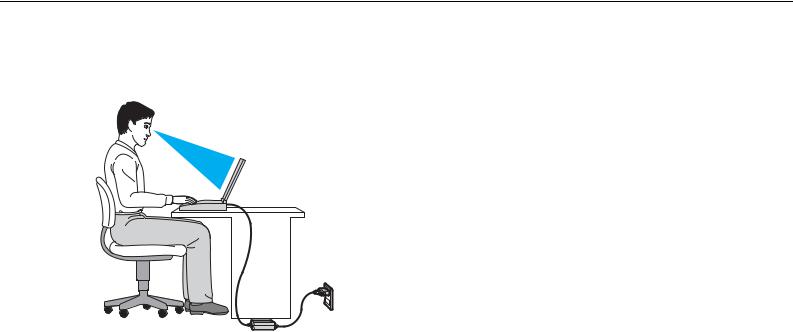
Informazioni preliminari > |
|
Ergonomia |
n 8 N |
Ergonomia
È un computer portatile utilizzabile negli ambienti più diversi. Nei limiti del possibile, si consiglia di attenersi alle seguenti norme ergonomiche per lavorare sia su computer desktop, sia su computer portatili:
Posizione del computer: il computer deve essere posizionato esattamente di fronte all'utente. Quando si utilizza la tastiera o il dispositivo di puntamento, tenere gli avambracci orizzontalmente e i polsi in posizione neutra e comoda. La parte superiore delle braccia deve scendere naturalmente lungo i fianchi. Interrompere di tanto in tanto l'utilizzo del computer. L'utilizzo eccessivo del computer può provocare stanchezza degli occhi e tensione ai muscoli e ai tendini.
Attrezzatura e postura: scegliere una sedia che abbia un buon sostegno per la schiena. Regolare l'altezza della sedia in modo da avere le piante dei piedi ben appoggiate sul pavimento. Per stare più comodi potrebbe essere utile anche un poggiapiedi. Quando si è seduti, mantenere una postura rilassata ed eretta ed evitare di curvarsi in avanti o di inclinarsi troppo all'indietro.

Informazioni preliminari > |
|
Ergonomia |
n 9 N |
Angolazione dello schermo: inclinare lo schermo fino alla posizione ottimale. Se si riesce a regolare la posizione dello schermo sull'angolazione ideale, gli occhi e i muscoli si affaticano molto meno. Non dimenticare di regolare anche la luminosità dello schermo.
Illuminazione: posizionare il computer in modo che la luce artificiale e naturale non causi riflessi sullo schermo.
Per evitare che appaiano macchie luminose sullo schermo, servirsi dell'illuminazione indiretta. Una corretta illuminazione migliora il comfort, ma anche l'efficienza sul lavoro.
Posizione dello schermo esterno: quando si utilizza uno schermo esterno, posizionarlo a una distanza che consenta di vedere comodamente lo schermo. Assicurarsi che si trovi allo stesso livello degli occhi o leggermente più in basso quando si è seduti davanti al monitor.

Guida introduttiva >
n 10 N
Guida introduttiva
In questa sezione sono fornite informazioni preliminari sull'utilizzo del computer VAIO.
!
Prima di avviare il computer per la prima volta, non collegare alcun tipo di hardware non fornito originariamente con il computer stesso. Una volta effettuato l'avvio, collegare un dispositivo (ad esempio una stampante, un'unità hard disk esterna e così via) alla volta, seguendo le istruzioni del produttore.
Individuazione dei comandi e delle porte (pagina 11)
Informazioni sulle spie (pagina 19)
Collegamento ad una fonte di alimentazione (pagina 20)
Uso della batteria (pagina 22)
Spegnimento sicuro del computer (pagina 32)
Uso delle Modalità risparmio energia (pagina 33)
Come mantenere il computer in condizioni ottimali (pagina 36)

Guida introduttiva > |
|
Individuazione dei comandi e delle porte |
n 11 N |
Individuazione dei comandi e delle porte
È opportuno dedicare qualche istante all'individuazione dei comandi e delle porte che saranno illustrati nelle pagine seguenti.
!
L'aspetto del vostro computer può essere diverso rispetto alle illustrazioni di questo manuale a causa di variazioni nelle caratteristiche tecniche.
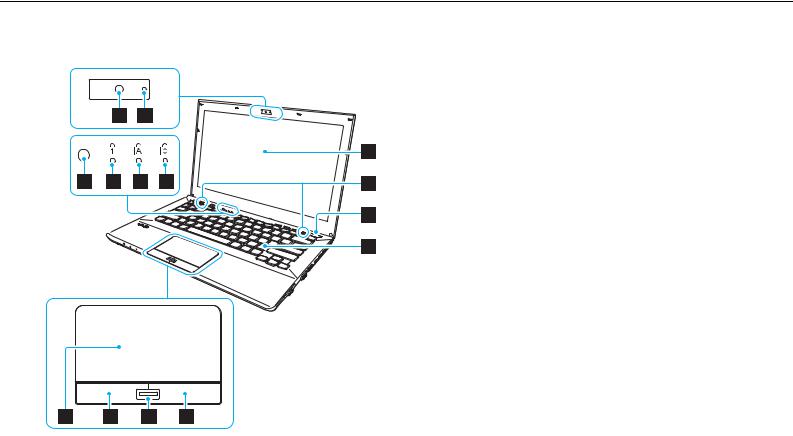
Guida introduttiva > |
|
Individuazione dei comandi e delle porte |
n 12 N |
Vista anteriore
A Videocamera incorporata (pagina 47)
B Indicatore videocamera incorporata (pagina 19)
C Sensore luce ambientale (pagina 42), (pagina 191) Misura l'intensità della luce ambientale per la regolazione automatica della luminosità dello schermo LCD a un livello ottimale.
D Spia Num Lk (pagina 19)
E Spia Caps lock (pagina 19)
F Spia Scr Lk (pagina 19)
G Schermo LCD (pagina 148)
H Altoparlanti incorporati (stereo)
I Pulsante di alimentazione
Si illumina a seconda della modalità operativa del computer (pagina 33).
J Tastiera (pagina 40)
K Touchpad (pagina 43)
L Pulsante sinistro (pagina 43)
M Sensore impronta digitale* (pagina 85)
N Pulsante destro (pagina 43)
* Solo su alcuni modelli.
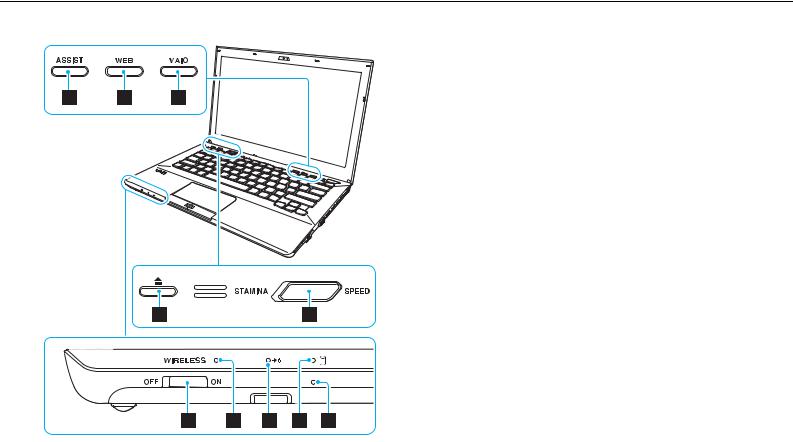
Guida introduttiva > |
|
Individuazione dei comandi e delle porte |
n 13 N |
|
A Pulsante ASSIST (pagina 44) |
|
B Pulsante WEB (pagina 44) |
|
C Pulsante VAIO (pagina 44) |
|
D Pulsante di espulsione dell'unità (pagina 44), (pagina 48) |
|
E Selettore prestazioni (pagina 121) |
|
F Interruttore WIRELESS (pagina 69), (pagina 74), (pagina 79) |
|
G Spia WIRELESS (pagina 19) |
|
H Spia di carica (pagina 19) |
|
I Spia unità disco (pagina 19) |
|
J Microfono incorporato (mono) |

Guida introduttiva > |
|
Individuazione dei comandi e delle porte |
n 14 N |
Vista posteriore
A Uscita per l'aria
!
Si raccomanda di non usare il computer con il coperchio dello schermo LCD completamente aperto per un lungo periodo di tempo. Ciò potrebbe far aumentare la temperatura della parte inferiore dell'unità.
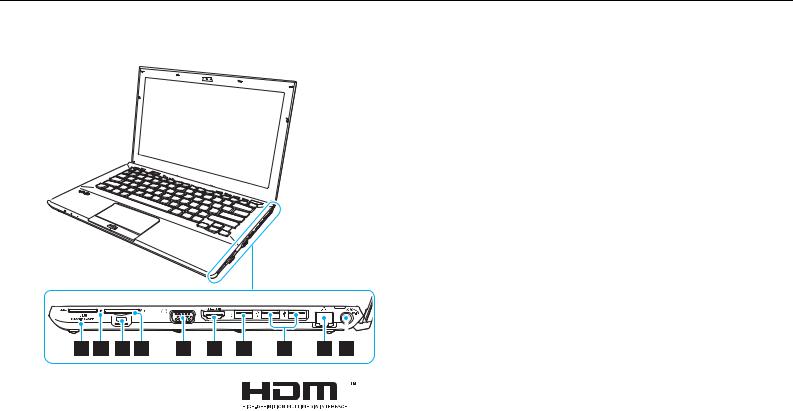
Guida introduttiva > |
|
Individuazione dei comandi e delle porte |
n 15 N |
Vista da destra
A Slot per “Memory Stick Duo”*1 (pagina 56)
B Spia accesso supporti (pagina 19)
C Slot sicurezza
D Slot per scheda di memoria SD (pagina 63)
E Porta monitor*2 (pagina 110)
F Porta di uscita HDMI*2 (pagina 112)
G Porta USB*3 (pagina 118)
H Porte USB*4 (pagina 118)
I Porta LAN*2 (pagina 68)
J Porta di DC IN*2 (pagina 20)
*1 |
Il computer supporta soltanto “Memory Stick” di dimensioni Duo. |
||
*2 |
Non accessibile quando il computer è collegato al replicatore di porte. |
||
*3 |
Conforme agli standard USB 2.0/3.0. Le porte USB sono conformi allo |
||
|
|
|
standard USB 3.0, come identificato dal loro colore blu. |
|
|
*4 |
Conforme allo standard USB 2.0. |
|
|||
|
|
|
|
|
|
|
|
|
|
|
|
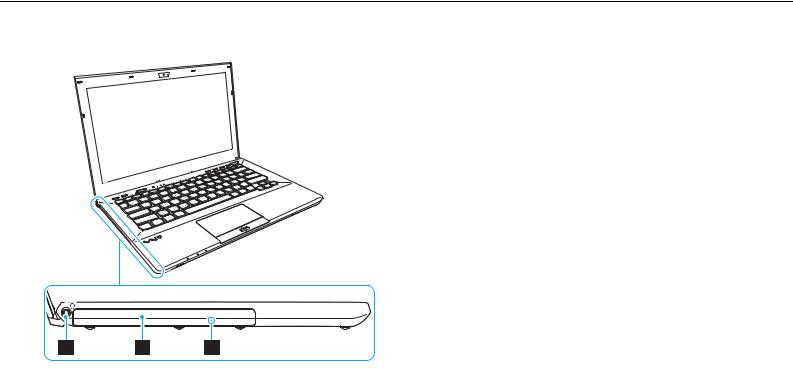
Guida introduttiva > |
|
Individuazione dei comandi e delle porte |
n 16 N |
Vista da sinistra
A Presa per le cuffie (pagina 108)
B Unità disco ottico (pagina 48)
C Foro di espulsione manuale (pagina 183)
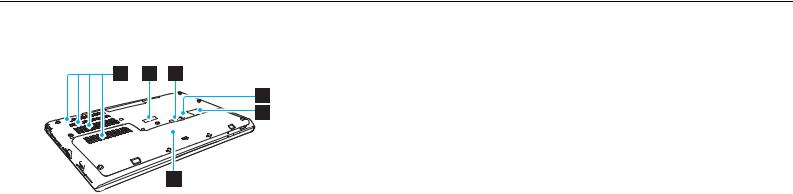
Guida introduttiva > |
|
Individuazione dei comandi e delle porte |
n 17 N |
Vista inferiore (con il coperchio inferiore)
A Uscite per l'aria
B Coperchio del connettore del replicatore di porte (pagina 102)
C Coperchio connettore batteria secondaria*1
D Pulsante batteria spenta (pagina 27), (pagina 172)
E Coperchio per scheda SIM*2 (pagina 74)
F Coperchio inferiore
*1 |
Per istruzioni dettagliate su come collegare una batteria secondaria, |
|
consultare il manuale fornito con la batteria secondaria. |
|
Quanda la batteria secondaria è collegata al computer, assicurarsi di riporre |
|
il coperchio del connettore rimosso. |
*2 |
Solo su alcuni modelli. |
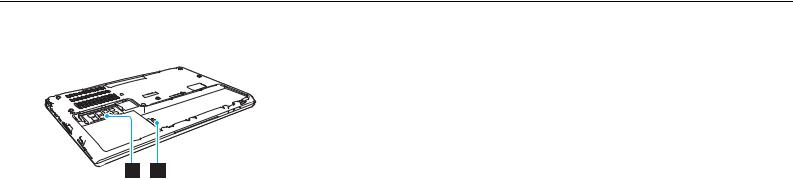
Guida introduttiva > |
|
Individuazione dei comandi e delle porte |
n 18 N |
Vista inferiore (senza il coperchio inferiore)
A Modulo memoria (pagina 135)
B Connettore della batteria (pagina 22)
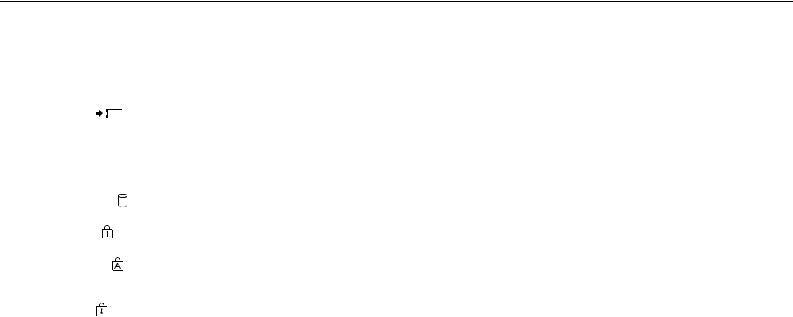
Guida introduttiva > |
|
Informazioni sulle spie |
n 19 N |
Informazioni sulle spie
Sul computer sono presenti le spie riportate di seguito:
Spia |
Funzioni |
|
|
|
|
Carica |
Si illumina quando la batteria è in carica. Consultare Ricarica della batteria (pagina 28) per ulteriori informazioni. |
|
|
|
|
Videocamera incorporata |
Si illumina quando la videocamera incorporata è in uso. |
|
|
|
|
Accesso supporti |
Si illumina quando si accede ai dati su una scheda di memoria, come “Memory Stick” e scheda di memoria |
|
|
SD (non attivare la modalità Sospensione o spegnere il computer quando questa spia è accesa). Quando la |
|
|
spia è spenta, la scheda di memoria non è in uso. |
|
|
|
|
Unità disco |
Si illumina quando si accede ai dati dell'unità di archiviazione integrata o del supporto disco ottico. Non attivare |
|
la modalità Sospensione o spegnere il computer quando questa spia è accesa. |
||
|
||
|
|
|
Num Lk |
Premere i tasti Fn+Num Lk per attivare il tastierino numerico. Premere nuovamente i tasti per disattivare il |
|
tastierino numerico. Quando la spia è spenta, il tastierino numerico non è attivato. |
||
|
||
|
|
|
Caps lock |
Premere il tasto Caps Lock per digitare lettere maiuscole. Se si preme il tasto Shift quando la spia è accesa, |
|
vengono immesse lettere minuscole. Premere nuovamente il tasto per spegnere la spia. La digitazione normale |
||
|
||
|
viene ripristinata quando la spia Caps lock è spenta. |
|
|
|
|
Scr Lk |
Premere i tasti Fn+Scr Lk per modificare la modalità di scorrimento dello schermo. Lo scorrimento normale |
|
viene ripristinato quando la spia Scr Lk è spenta. Il tasto Scr Lk funziona in base al programma utilizzato e non |
||
|
||
|
è sempre attivabile con tutti i programmi. |
|
|
|
|
WIRELESS |
Si illumina quando una o più opzioni wireless sono abilitate. |
|
|
|
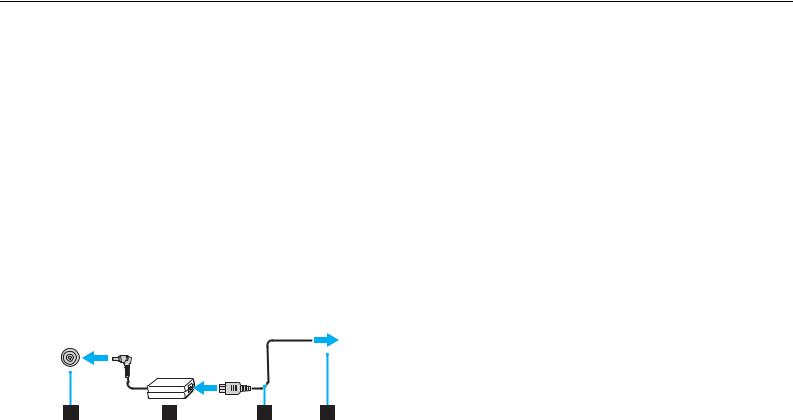
Guida introduttiva > |
|
Collegamento ad una fonte di alimentazione |
n 20 N |
Collegamento ad una fonte di alimentazione
Come fonte di alimentazione del computer è possibile utilizzare sia un adattatore CA che una batteria ricaricabile. Prima di utilizzare il computer per la prima volta, è necessario collegare un adattatore CA al computer.
!
Non utilizzare il computer senza inserire la batteria, poiché ciò potrebbe causarne il malfunzionamento.
Uso dell'adattatore CA
Quando il computer è collegato direttamente alla fonte di alimentazione CA e la batteria è inserita al suo interno, viene alimentato tramite la presa CA.
Utilizzare il computer solo con l'adattatore CA in dotazione.
Per utilizzare l'adattatore CA
1Inserire un'estremità del cavo di alimentazione (1) nell'adattatore CA (3).
2Inserire l'altra estremità del cavo di alimentazione in una presa CA (2).
3Inserire il cavo dell'adattatore CA (3) nella porta di DC IN (4) del computer.
!
La forma della spina di ingresso CC varia in funzione dell'adattatore CA.

Guida introduttiva > |
|
Collegamento ad una fonte di alimentazione |
n 21 N |
Per scollegare completamente il computer dall'alimentazione CA, staccare l'adattatore CA dalla presa. Assicurarsi che sia facilmente accessibile una presa CA.
Se il computer non viene utilizzato per un lungo periodo di tempo, attivare la modalità Ibernazione. Consultare Uso della modalità Ibernazione (pagina 35).
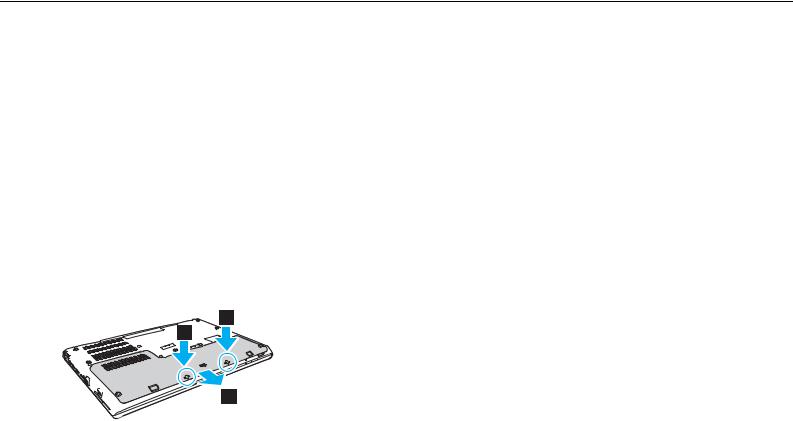
Guida introduttiva > |
|
Uso della batteria |
n 22 N |
Uso della batteria
La batteria è già inserita nel computer al momento della spedizione, ma non è completamente carica.
!
Non utilizzare il computer senza inserire la batteria, poiché ciò potrebbe causarne il malfunzionamento.
Installazione/Rimozione della batteria
Per distinguere la batteria installata sul computer al momento della spedizione dalla batteria secondaria (fornita solo con modelli selezionati), la prima batteria viene indicata in questo manuale con il termine batteria principale.
Per istruzioni dettagliate su come collegare e caricare una batteria secondaria, consultare il manuale fornito con la batteria secondaria.
Per inserire la batteria
1Spegnere il computer, chiudere il coperchio dello schermo LCD e scollegare l'adattatore CA se collegato.
2Svitare le due viti (1) e far scorrere il coperchio inferiore della batteria nella direzione della freccia (2) per rimuoverlo.
!
Prestare attenzione a non allentare le viti rimosse.
Prestare attenzione a non toccare i fili e le sporgenze all'interno del coperchio della batteria.
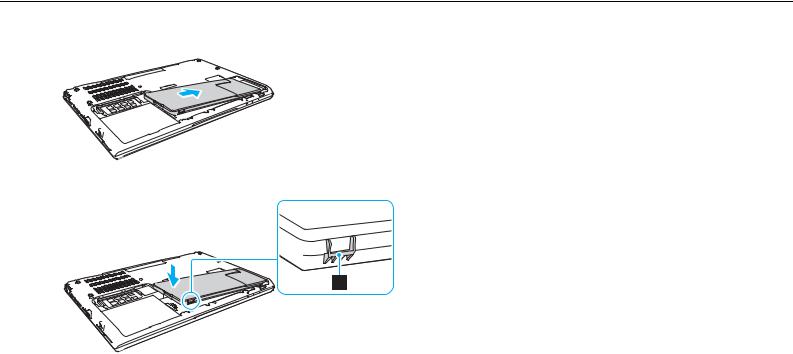
Guida introduttiva > |
|
Uso della batteria |
n 23 N |
3Far scorrere la batteria nell'apposito alloggiamento in direzione della freccia.
4Spingere la batteria nell'apposito alloggiamento finché la sporgenza (3) non scatta in posizione.
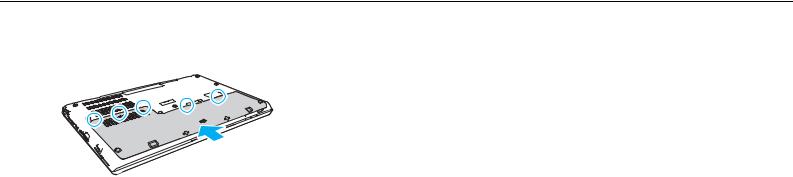
Guida introduttiva > |
|
Uso della batteria |
n 24 N |
5Riposizionare il coperchio. Assicurarsi che le linguette sul coperchio siano in posizione e spingere il coperchio in direzione della freccia.
6Riposizionare e serrare le viti rimosse.
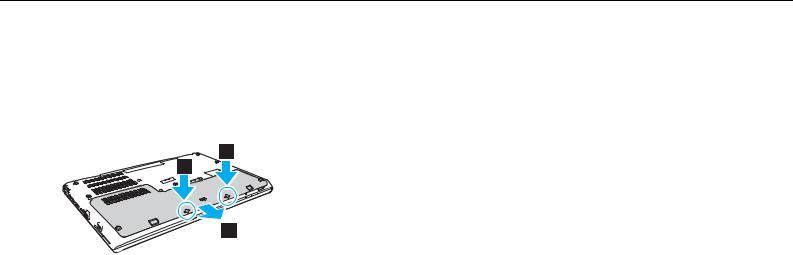
Guida introduttiva > |
|
Uso della batteria |
n 25 N |
Per rimuovere la batteria
!
Se si rimuove la batteria mentre il computer è acceso e non collegato all'adattatore CA tutti i dati non salvati andranno persi.
1Spegnere il computer, chiudere il coperchio dello schermo LCD e scollegare l'adattatore CA se collegato.
2Svitare le due viti (1) e far scorrere il coperchio inferiore della batteria nella direzione della freccia (2) per rimuoverlo.
!
Prestare attenzione a non allentare le viti rimosse.
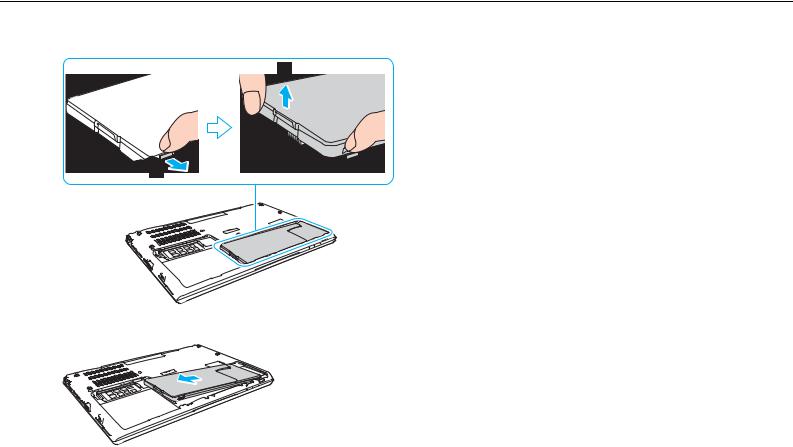
Guida introduttiva > |
|
Uso della batteria |
n 26 N |
3Tirare e tenere la linguezza in direzione della freccia (3) e tirare la batteria in direzione della freccia (4).
4Far scorrere la batteria estraendola dal computer in direzione della freccia.

Guida introduttiva > |
|
Uso della batteria |
n 27 N |
Se il computer non riconosce la batteria, spegnerlo e tenere premuto il pulsante Off della batteria per tre secondi con un oggetto sottile e diritto (come una graffetta). Se questa operazione non risolve il problema, rimuovere la batteria e reinstallarla.
Se una batteria secondaria è collegata al computer, spegnere il computer e rimuovere la batteria. Se questa operazione non risolve il problema, tenere premuto il pulsante Off della batteria per tre secondi. Se il problema persiste, rimuovere entrambe le batterie e reinstallarle.
!
Per motivi di sicurezza, si consiglia vivamente di utilizzare solo batterie ricaricabili e adattatori CA Sony originali conformi allo standard di qualità, forniti da Sony per il computer VAIO acquistato. Alcuni computer VAIO potrebbero funzionare solo con batterie Sony originali.

Guida introduttiva > |
|
Uso della batteria |
n 28 N |
Ricarica della batteria
Al momento della spedizione la batteria fornita con il computer non è completamente carica.
Per caricare la batteria
1Inserire la batteria.
2Collegare il computer a una sorgente di alimentazione con l'adattatore CA.
La spia di carica si accende mentre la batteria è in carica. Quando la carica della batteria raggiunge quasi il livello di carica massimo selezionato, la spia di carica si spegne.
Stato della spia di carica |
Significato |
|
|
Accesa in arancione |
La batteria è in carica. |
|
|
Lampeggia insieme alla spia verde |
La batteria è quasi esaurita. |
di alimentazione |
(Modalità normale) |
|
|
Lampeggia insieme alla spia arancione |
La batteria è quasi esaurita. |
di alimentazione |
(Modalità Sospensione) |
|
|
Lampeggia velocemente in arancione |
Si è verificato un errore della batteria provocato da una |
|
batteria guasta o da una batteria non bloccata. |
|
|
!
Caricare la batteria come descritto in questo manuale a partire dalla prima carica della batteria.

Guida introduttiva > |
|
Uso della batteria |
n 29 N |
Quando il computer è collegato direttamente alla fonte di alimentazione CA, lasciare la batteria inserita al suo interno. La batteria continua a caricarsi anche durante l'utilizzo del computer.
Quando la batteria è quasi esaurita e sia l'indicatore di alimentazione sia la spia di carica lampeggiano, è necessario collegare l'adattatore CA per ricaricarla o spegnere il computer e inserire una batteria completamente carica.
La batteria fornita in dotazione è agli ioni di litio e può essere ricaricata in qualsiasi momento. Ricaricare una batteria parzialmente esaurita non influisce sulla durata della batteria stessa.
Mentre alcune applicazioni e periferiche sono in uso, è possibile che la modalità Ibernazione non venga attivata automaticamente quando la batteria è quasi esaurita. Per non rischiare di perdere dati, quando si utilizza la batteria è opportuno salvare spesso i documenti e attivare manualmente una modalità di risparmio energia, come, ad esempio, la modalità Sospensione o Ibernazione.
Se la batteria si esaurisce quando il computer è in modalità Sospensione, tutti i dati non salvati andranno persi e non sarà possibile ripristinare lo stato precedente del sistema. Per evitare la perdita di dati, eseguire salvataggi frequenti.
Informazioni sull'uso di una batteria secondaria
Se al computer è collegata una batteria secondaria, prima viene caricata la batteria principale, fino a circa l'80% della sua capacità. Quindi, comincia la carica della batteria secondaria, fino a circa l'80%. Quando entrambe le batterie sono caricate fino a circa l'80%, la batteria principale comincia a caricarsi fino al 100%. Quindi, comincia la carica della batteria secondaria, fino al 100%.
Se una batteria secondaria è collegata al computer, viene usata prima la carica di quest'ultima. La carica della batteria principale sarà usata quando la batteria secondaria si scarica.

Guida introduttiva > |
|
Uso della batteria |
n 30 N |
Verificare la capacità di carica della batteria
La capacità di carica della batteria diminuisce gradualmente all'aumentare del numero di cariche della batteria oppure all'estendersi della durata dell'utilizzo della batteria. Per un utilizzo ottimale della batteria, controllare la capacità di carica della batteria e modificare le impostazioni.
Per verificare la capacità di carica della batteria
1Fare clic su Start, quindi su Tutti i programmi e selezionare VAIO Control Center.
2Fare clic su Risparmio energia (Power Management) e Batteria (Battery).
Inoltre, è possibile attivare la funzione Battery Care per aumentare la durata della batteria.
